Chúng ta có các đối tượng hatch cùng 1 hatch, nhưng bây giờ ta muốn tách ra xóa hatch từng cái thì phải làm thế nào, thì bài viết này mình sẽ hướng dẫn cách xóa hatch trong cad cho các bạn nắm rõ
Xóa hatch trong cad như thế nào
Xem thêm: Lệnh Hatch trong autocad sử dụng thế nào
Những chủ đề này chúng ta nên ví dụ thì sẽ hiểu rõ hơn về cách xóa hatch trong cad
Ví dụ:
Chúng ta có 40 đường tròn và hatch cùng một hatch, bây giờ chúng ta muốn tách ra và chỉ xóa hatch một đường tròn thôi thì làm thế nào
Hướng dẫn cách xóa hatch
Khi chúng ta hatch cùng một lượt, thì các đường tròn sẽ cùng một hatch, nếu bạn xóa thì sẽ mất hết toàn bộ hatch
Cách 1:
Bước 1 : Để làm được điều này chúng ta phải tách chúng ra bằng Lệnh X ( Lệnh Explore trong cad )
- Quét đối tượng
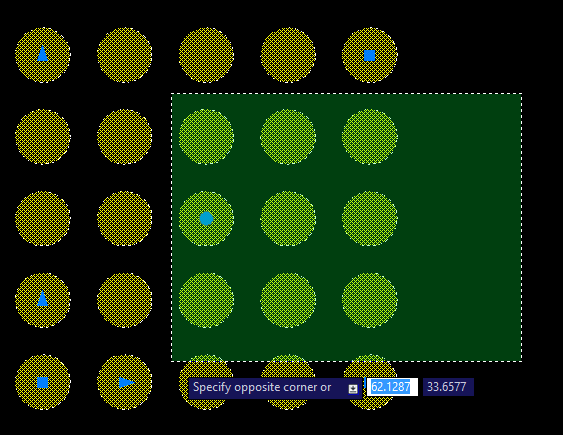 2. Gõ X => Enter
2. Gõ X => Enter
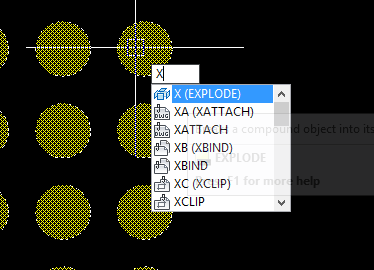
Bước 2 : Sử dụng lệnh xóa để xóa hatch trong cad
- Quét đối tượng muốn xóa
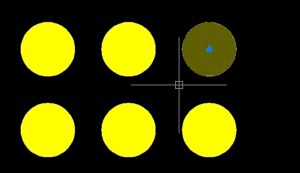
- Gõ E => Enter

Kết quả
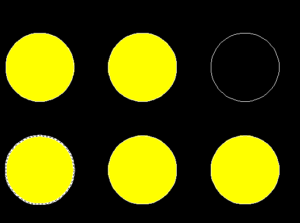
Cách 2: Chúng ta sử dụng hatch edit
+ Bước 1: Quét chọn đối tượng
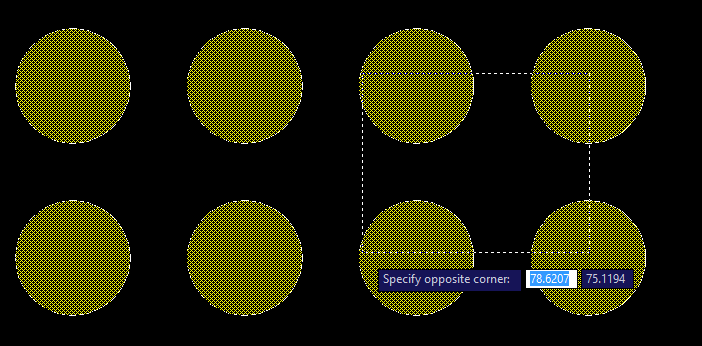
+ Bước 2: Click chuột phải và chọn Edit Hatch
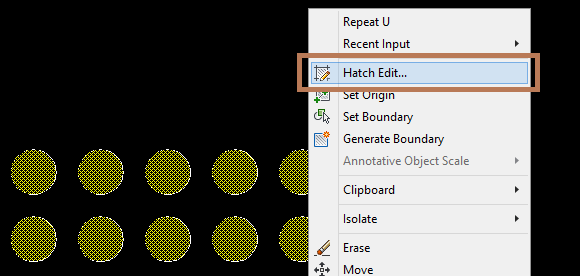
+ Bước 3: Chọn Remove boundaries
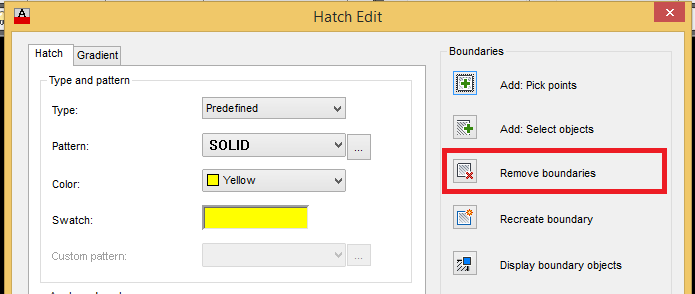
+ Bước 4: Click chọn ô mà bạn muốn xóa hatch trong cad
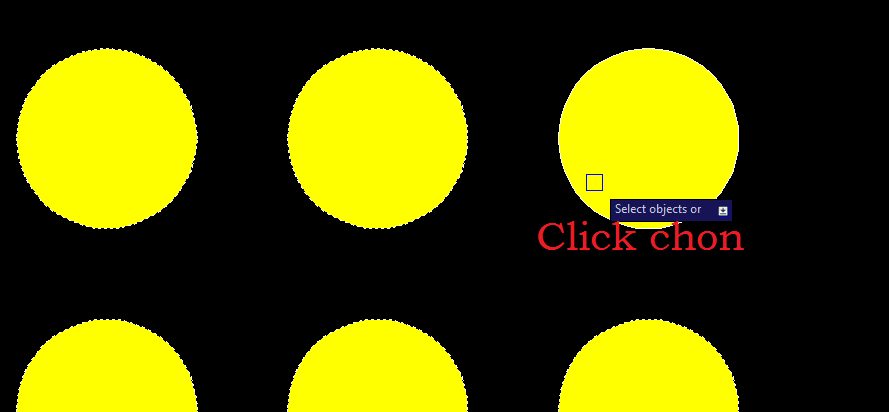
+ Kết quả sau khi thực hiện xong cách xóa hatch thứ 2

Xem demo
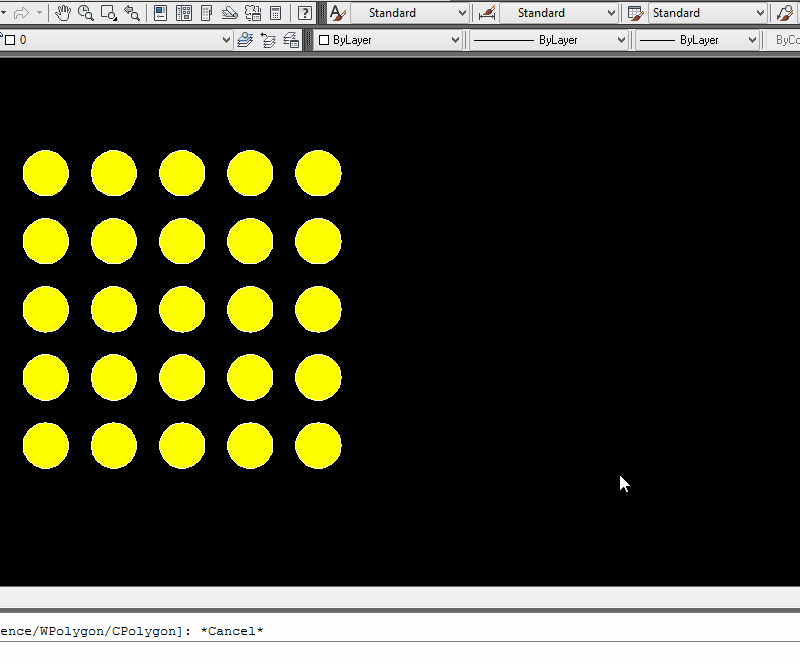
Kết luận
Trên đây là 2 cách xóa hatch trong cad khi bạn có quá nhiều hình cùng một hatch nhưng muốn xóa hatch một hình , qua bài viêt này bạn có thấy autocad ngày càng dễ sử dụng hơn không nào, bạn cần học autocad nhiều vào, vì môn học này rất có ít cho tương lai của bạn đấy, ngoài ra ở website này có rất nhiều bài viết về autocad khác bạn có thể tham khảo link : Học autocad căn bản
Cập nhật lúc 20:35 – 16/11/2018
3 thoughts on “Xóa hatch trong cad như thế nào”